手把手教你Windows10系统在线升级Windows11教程(全网超详细教程) |
您所在的位置:网站首页 › 怎么升级自己的电脑系统 › 手把手教你Windows10系统在线升级Windows11教程(全网超详细教程) |
手把手教你Windows10系统在线升级Windows11教程(全网超详细教程)
|
北京时间 6 月 29 日,微软官网开始向Windows预览体验计划用户 Win10 Dev 通道推送 Win11 预览版更新。本次更新的版本号为 10.0.22000.51(co_release)。接下来按步骤跟随博主开启你的Windows11更新之旅。 第一步,查看你自己的电脑是否满足Windows11最低配置要求  第二步,测试你自己的电脑是否支持 TPM 2.0 (可信平台模块)。Windows+R 组合键调出“运行”对话框,输入 tpm.msc,点击确定。 第二步,测试你自己的电脑是否支持 TPM 2.0 (可信平台模块)。Windows+R 组合键调出“运行”对话框,输入 tpm.msc,点击确定。 弹出的对话框中“状态”一栏查看是否显示为 TPM 已就绪,“TPM制造商信息”查看规范版本是否为2.0。 弹出的对话框中“状态”一栏查看是否显示为 TPM 已就绪,“TPM制造商信息”查看规范版本是否为2.0。 第三步,加入Windows预览计划获取升级通道。加入Windows预览计划(以下称为预览版)是微软为用户推出的特殊版本,相当于MIUI中的“开发版”,用户可提前获取“抢先版”Windows系统。 准备工作: 1、1台64位Windows10系统电脑2、1个加入预览者体验计划的微软账号 (加入微软Windows预览体验计划注册教程) Windows+i 组合键调出“Windows设置”对话框,点击“更新和安全”。 点击“更新和安全”,调出“设置”对话框,点击“Windows预览体验计划”。 点击“更新和安全”,调出“设置”对话框,点击“Windows预览体验计划”。 点击“Windows预览体验计划”,如果出现“Windows预览体验计划一片空白的情况”(如下图)。 点击“Windows预览体验计划”,如果出现“Windows预览体验计划一片空白的情况”(如下图)。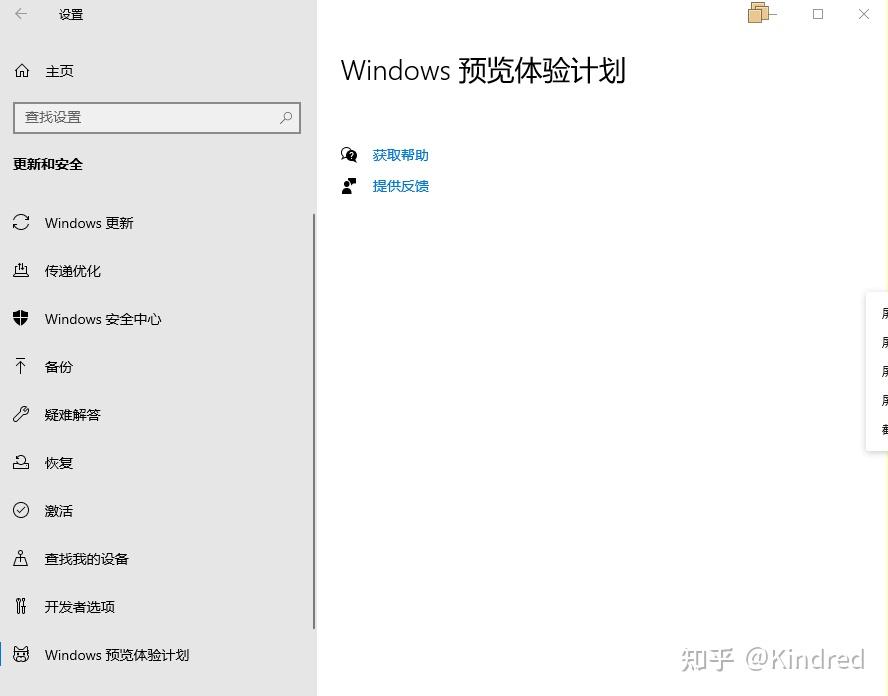 电脑屏幕左下角“开始”菜单按钮上鼠标点击右键,唤出右键栏,点击“Windows PowerShell(管理员)(A),弹出“用户账户控制”窗口点“是”。 电脑屏幕左下角“开始”菜单按钮上鼠标点击右键,唤出右键栏,点击“Windows PowerShell(管理员)(A),弹出“用户账户控制”窗口点“是”。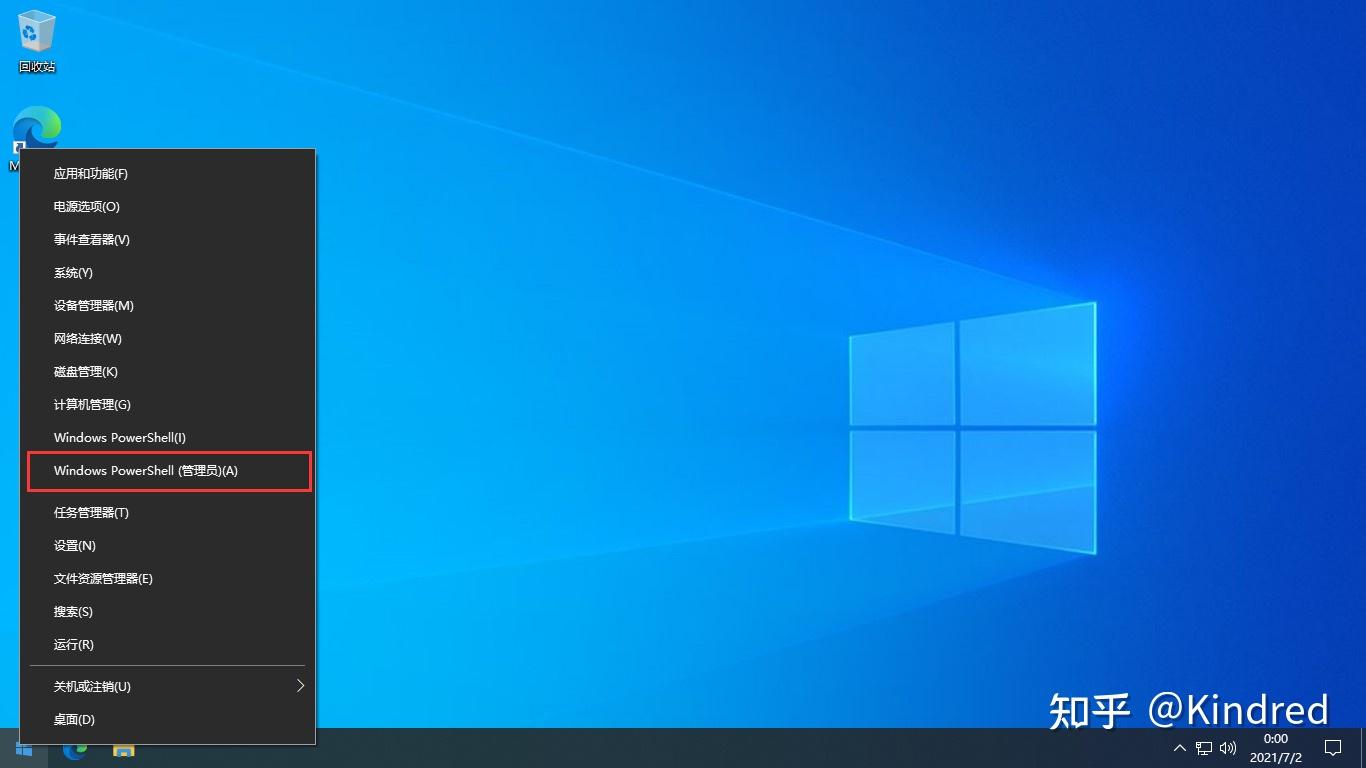  弹出“管理员Windows PowerShell"命令框。 弹出“管理员Windows PowerShell"命令框。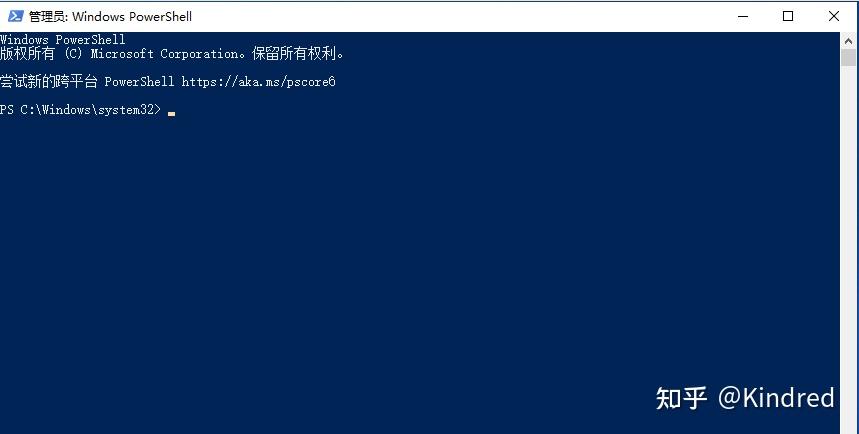 逐条复制粘贴依次输入下方代码按回车,执行结果如下。 逐条复制粘贴依次输入下方代码按回车,执行结果如下。 $path = "HKLM:\SOFTWARE\Microsoft\Windows\CurrentVersion\Policies\DataCollection"# Telemetry level: 1 - basic, 3 - full$value = "3"New-ItemProperty -Path $path -Name AllowTelemetry -Value $value -Type Dword -ForceNew-ItemProperty -Path $path -Name MaxTelemetryAllowed -Value $value -Type Dword -Force $path = "HKLM:\SOFTWARE\Microsoft\Windows\CurrentVersion\Policies\DataCollection"# Telemetry level: 1 - basic, 3 - full$value = "3"New-ItemProperty -Path $path -Name AllowTelemetry -Value $value -Type Dword -ForceNew-ItemProperty -Path $path -Name MaxTelemetryAllowed -Value $value -Type Dword -Force 关闭“管理员Windows PowerShell"命令框。Windows+i 组合键调出“Windows设置”对话框,点击“更新和安全”,调出“设置”对话框,点击“Windows预览体验计划”,点击”开始“。 关闭“管理员Windows PowerShell"命令框。Windows+i 组合键调出“Windows设置”对话框,点击“更新和安全”,调出“设置”对话框,点击“Windows预览体验计划”,点击”开始“。 弹出“微软账号登录窗口”,点击“衔接账户”。 弹出“微软账号登录窗口”,点击“衔接账户”。 选择“Microsoft账户”,点“继续”。 选择“Microsoft账户”,点“继续”。 输入“微软账号”,“下一步”依次登录。 输入“微软账号”,“下一步”依次登录。 登录成功后,弹出以下窗口,点“确认”。 登录成功后,弹出以下窗口,点“确认”。 弹出以下窗口,点“确认”。 弹出以下窗口,点“确认”。 弹出以下窗口,点“立即重启”。 弹出以下窗口,点“立即重启”。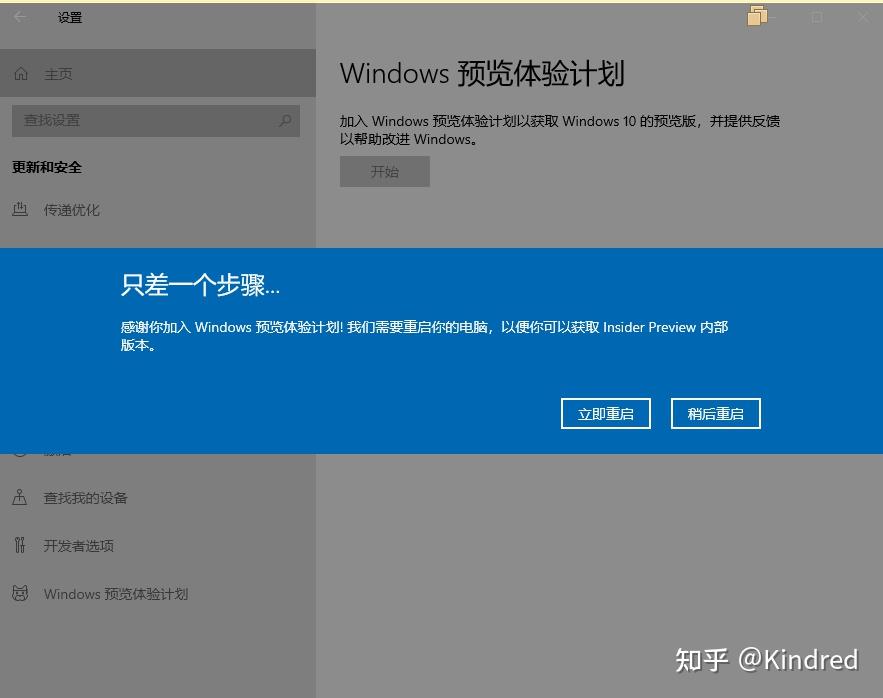 重启电脑后,Windows+i 组合键调出“Windows设置”对话框,点击“更新和安全”,调出“设置”对话框,点击“Windows预览体验计划”出现下图,点击"选择预览体验成员设置下方红色框位置"。 重启电脑后,Windows+i 组合键调出“Windows设置”对话框,点击“更新和安全”,调出“设置”对话框,点击“Windows预览体验计划”出现下图,点击"选择预览体验成员设置下方红色框位置"。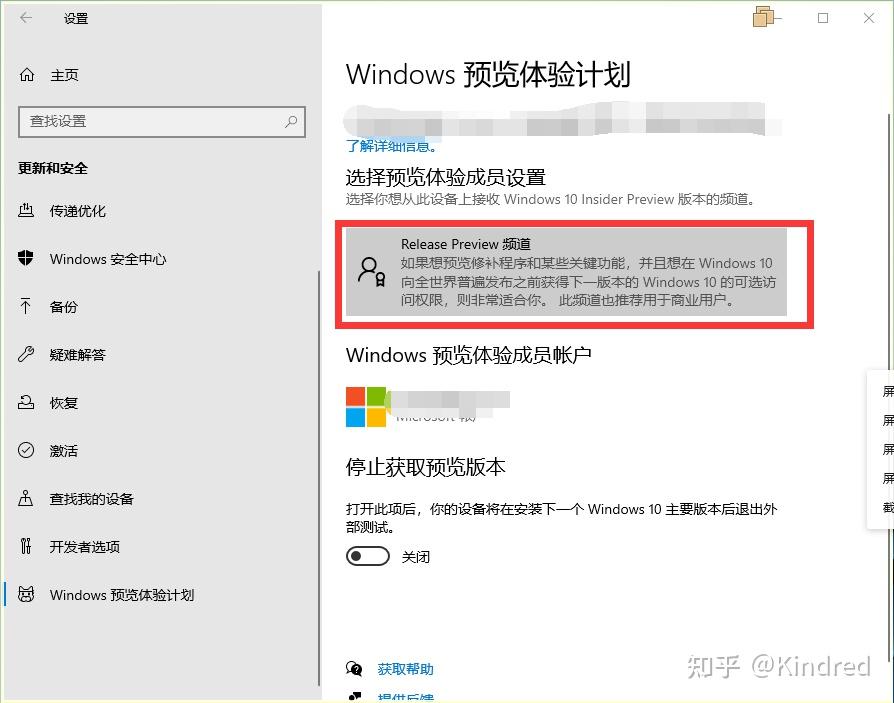 弹出更新通道选项,选择DEV通道。(小白可选择Beta渠道等待稳定版更新)。  返回“设置”对话框,点击“Windows更新”,点击"检查更新"。等待Windows系统更新至windows11.(过程中需要手动重启几次,反复此步骤)。 返回“设置”对话框,点击“Windows更新”,点击"检查更新"。等待Windows系统更新至windows11.(过程中需要手动重启几次,反复此步骤)。 Windows11升级完成。 Windows11升级完成。 更新过程中遇到问题可加V:f001-vip共同学习。 |
【本文地址】
今日新闻 |
推荐新闻 |